۲ روش درج واترمارک در اکسل (و ویرایش و حذف آن)
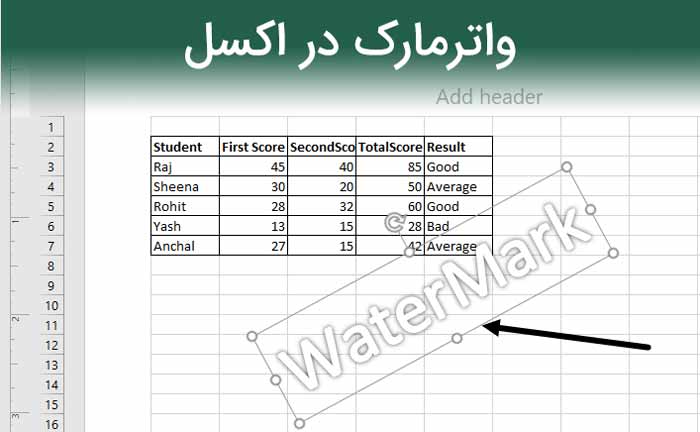
واتر مارک (Watermark) متن یا تصویری است که در پشت داده ها قرار می گیرد و یک روش رایج برای شناسایی سازنده سند و محافظت از آن در برابر استفاده غیر مجاز است. احتمالا واترمارک را در اسناد ورد (word) دیده اید اما در اکسل نیز می توانید آن را به سند خود اضافه کنید.
اکسل ویژگی اختصاصی برای واترمارک ندارد اما می توانید با استفاده از سایر ابزارها یک متن یا یک تصویر را به عنوان واترمارک اضافه کنید.
در این مقاله راه های اضافه کردن واترمارک به اکسل، نحوه قرارگیری، تغییر اندازه و شیوه حذف آن را توضیح خواهیم داد. دو روش برای قرار دادن واترمارک در اکسل وجود دارد:
- استفاده از هدر و فوتر
- استفاده از WordArt به عنوان واترمارک
روش ۱: استفاده از هدر و فوتر
مرحله ۱: در تب Insert در بخش Text روی گزینه Header & Footer کلیک کنید.

مرحله ۲: نمای صفحه به نمایش Page Layout تغییر می کند و می توانید ۳ جعبه در بالای صفحه کار خود مشاهده کنید.
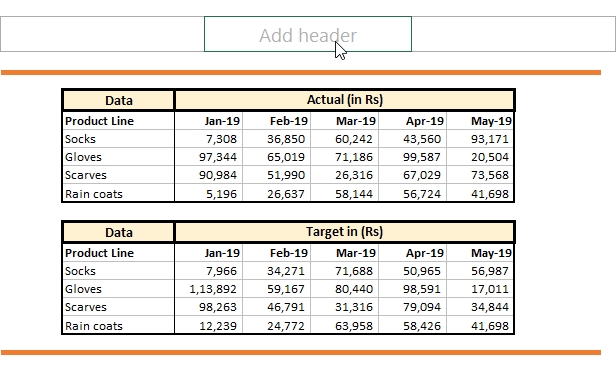
مرحله ۳: از قسمت Header & Footer و در تب Design روی گزینه Picture کلیک کنید.
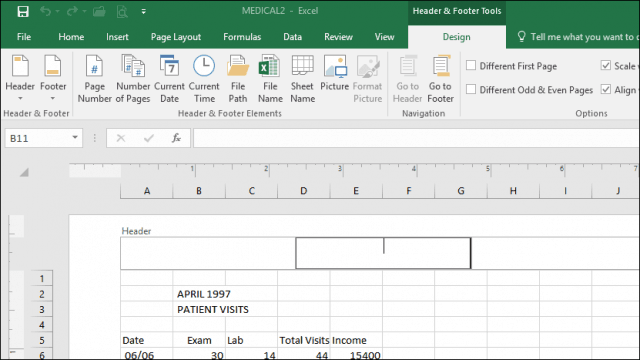
مرحله ۴: پنجره انتخاب تصویر باز می شود، تصویر مورد نظر برای واترمارک را انتخاب کرده و روی Insert کلیک کنید.
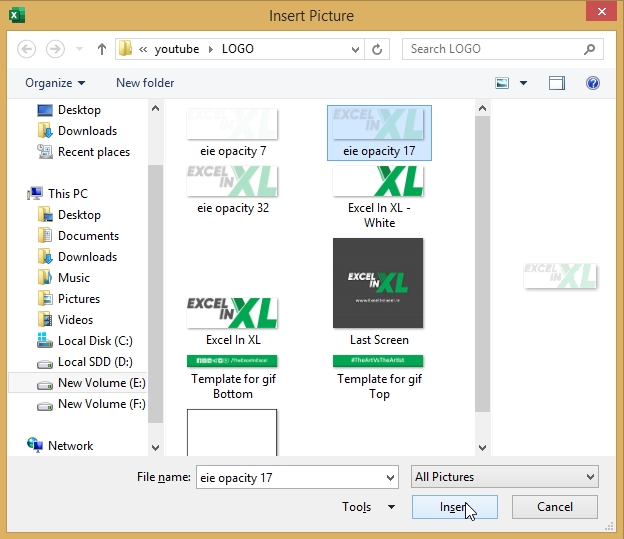
مرحله ۵: تصویر را نمی بینیم اما [Picture]& در هدر نوشته شده است.
![[Picture]& در هدر نوشته شده است.](https://sariasan.com/wp-content/uploads/2021/01/word-image-45.png)
مرحله ۶: برای دیدن واترمارک در هر نقطه خارج از هدر کلیک کنید.
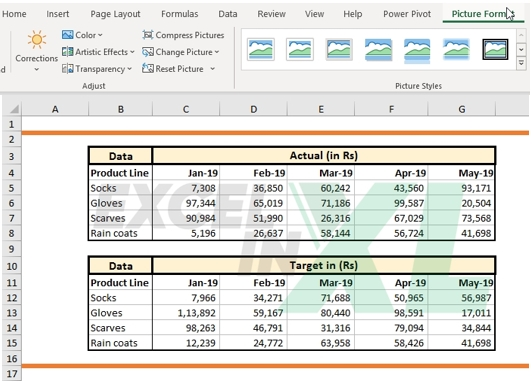
بعد از تنظیم واترمارک، صفحه همچنان در نمای Page Layout باقی می ماند. مسیر View > Views Workbook > Normal را دنبال کنید تا به نمایش نرمال صفحه برگردید.
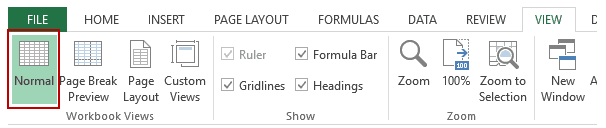
تغییر موقعیت واترمارک در اکسل
با این آموزش اکسل صفر تا صد اکسل، رو توی کمترین زمان ممکن یاد بگیر.بهترین پک آموزش اکسل در ایران همین الان خرید و دانلود کنید!
اگر می خواهید موقعیت واترمارک را تغییر دهید (آن را به سمت پایین ببرید)، کافیست چند خط خالی قبل از کد &[Picture] نوشته شده در هدر اضافه کنید. اشاره گر ماوس را در قبل از کد قرار دهید و Enter بزنید.
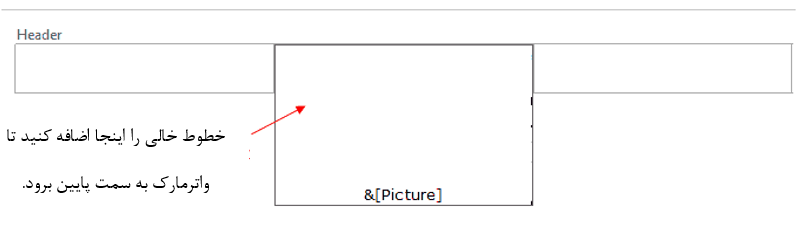
اگر می خواهید واترمارک در وسط صفحه قرار گیرد، آنقدر فضای خالی ایجاد کنید تا مرکز برسد.
تغییر اندازه و ویرایش واترمارک
هنگامی که یک واترمارک به صفحه اکسل وارد می کنید، ابعاد (ارتفاع/عرض) آن همان اندازه تصویر اصلی است.
با انجام مراحل زیر می توانید به راحتی اندازه واترمارک را تغییر دهید:
- به Insert > Text > Header & Footer بروید. نمایش Page Layout فعال می شود و سه کادر در بالای صفحه می بینید.
- روی کادر واترمارک کلیک کنید.
- در تب Design روی گزینه Format Picture کلیک کنید تا پنجره آن باز می شود.
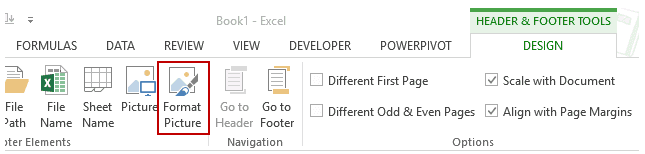
- ارتفاع و عرض واترمارک را تغییر دهید.
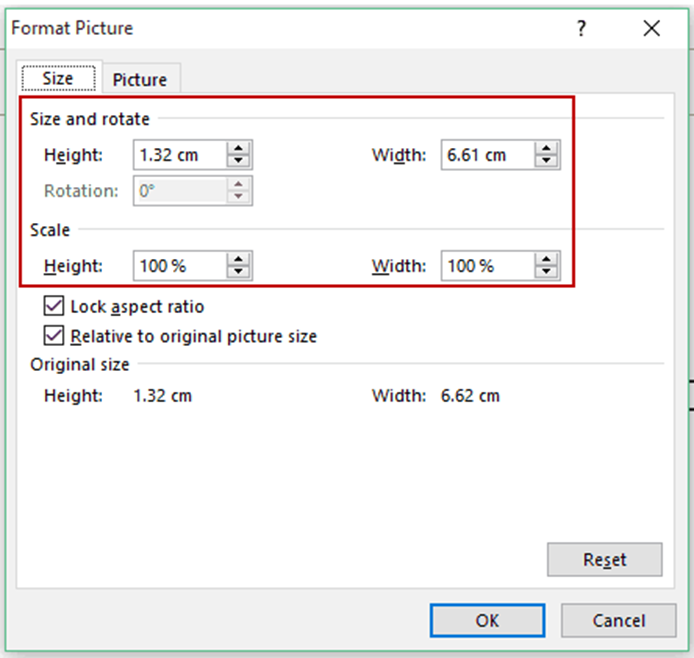
- Ok کنید.
علاوه بر این می توانید ویرایش های پیشرفته تری مانند تغییر رنگ، تنظیم روشنایی و کنتراست تصویر و یا افکت های مختلفی روی واترمارک اعمال کنید.
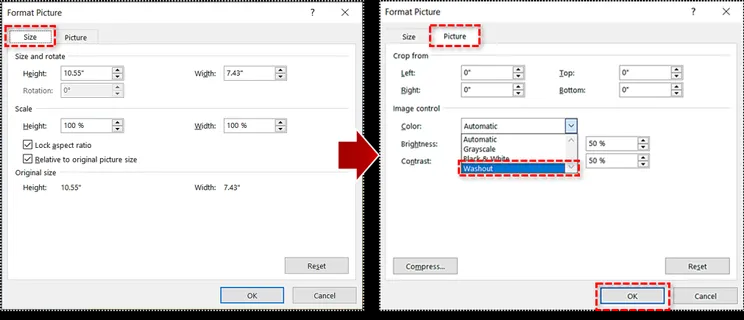
حذف واترمارک در اکسل
برای حذف واترمارک در اکسل، فقط کافیست کد &[Picture] را حذف کنید. اگر می خواهید عکس دیگری جایگزین کنید، روی کادر حاوی این کد کلیک کنید و گزینه Picture را از تب Design برای اضافه کردن یک تصویر انتخاب کنید.
نکته: می توانید همین مراحل را برای قرار دادن یک عکس در فوتر به جای هدر انجام دهید.
روش ۲: استفاده از WordArt به عنوان واترمارک
ابتدا از مسیر VIEW > Views Workbook > Page Layout نمایش Page Layout را فعال کنید.
مرحله ۱: به تب Insert بروید و روی منوی Word Art کلیک کنید.
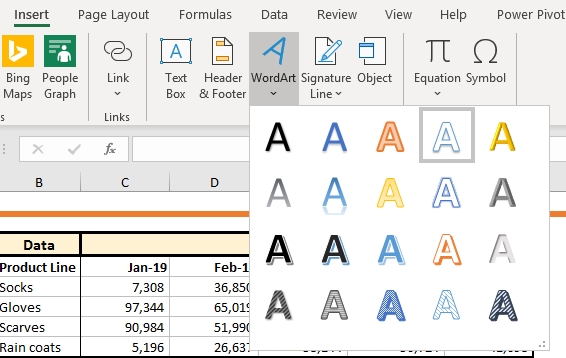
مرحله ۲: یکی از گزینه ها را انتخاب و متن موردنظرتان برای واترمارک را تایپ کنید.
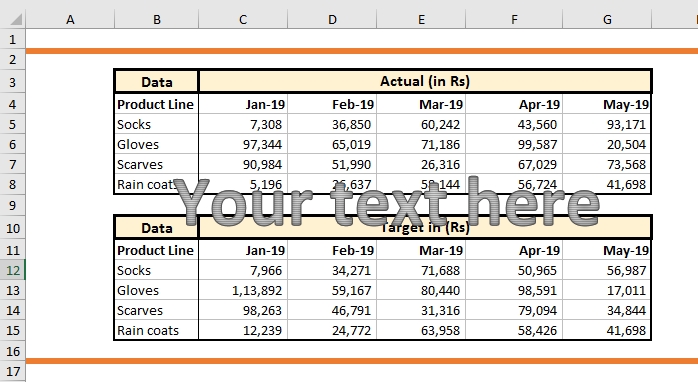
مرحله ۳: می توانید متن واترمارک را در تب Format قالب بندی کنید یا اینکه راست کلیک کرده و گزینه format shape را انتخاب کنید.
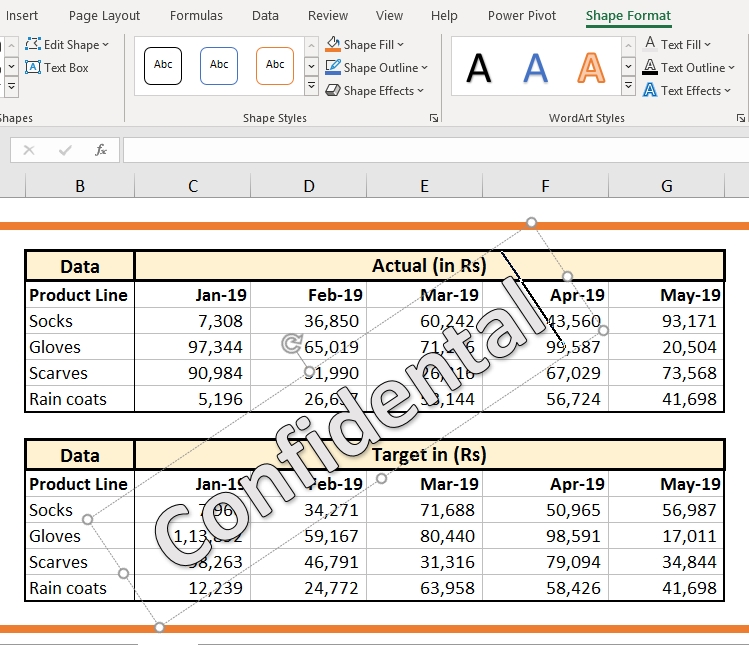





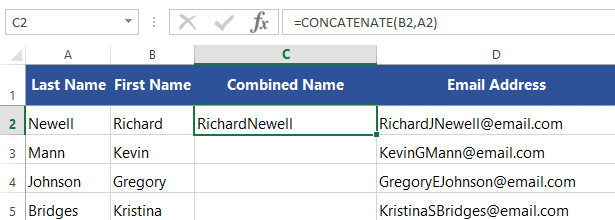
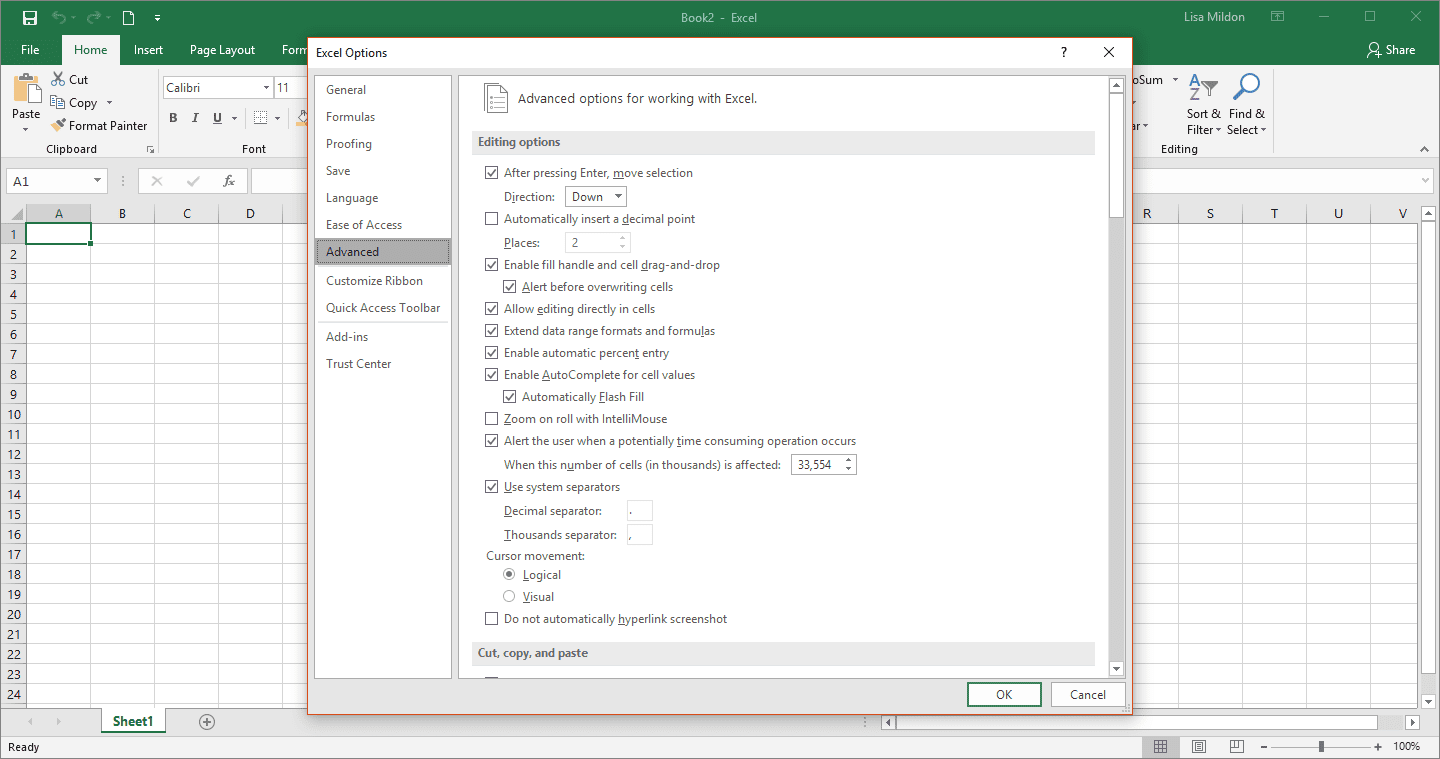
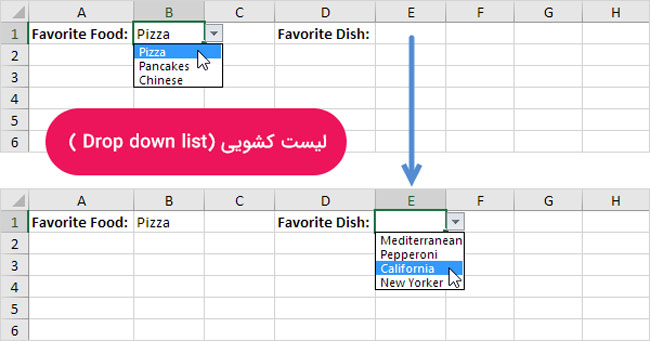





بسیارعالی بود ممنونم بابت راهنمایی هایی که در سایتتان قرار میدهد.سپاس فراوان
پاسخچه جمله ای برای تشکر بنویسم نمیدونم فقط بگم دمتون گرم
پاسخ